您所在的位置:首页 - 科普 - 正文科普
wps变成十字键
![]() 迈源
2024-05-26
【科普】
717人已围观
迈源
2024-05-26
【科普】
717人已围观
摘要如何使用WPSVBA实现自动添加页眉?在使用WPS文档时,我们有时需要将页眉添加到文件中。如果我们经常需要在文档中添加页眉,我们可以使用VBA宏实现自动添加页眉的功能,这将极大地提高我们的工作效率。步
如何使用WPS VBA实现自动添加页眉?
在使用WPS文档时,我们有时需要将页眉添加到文件中。如果我们经常需要在文档中添加页眉,我们可以使用VBA宏实现自动添加页眉的功能,这将极大地提高我们的工作效率。
步骤1:打开WPS VBA编辑器
我们首先需要打开WPS文档,在WPS文档中按下Alt F11键,即可打开WPS VBA编辑器。
步骤2:定义宏
在WPS VBA编辑器中,我们需要定义一个新的宏。在“工具”菜单下,选择“宏”选项,然后在弹出的对话框中输入宏名称,如“AddHeader”,然后单击“创建”按钮。
步骤3:添加VBA代码
我们需要在新建的宏中添加VBA代码。以下是一个示例代码,可以在文件中添加一个页面编号页眉。
```
Sub AddHeader()
Dim oHeader As HeaderFooter
Set oHeader = ThisDocument.Sections(1).Headers(wdHeaderFooterPrimary)
With oHeader
.Range.Text = "Page " & Page & " of " & Pages.Count & vbNewLine
.Range.ParagraphFormat.Alignment = wdAlignParagraphCenter
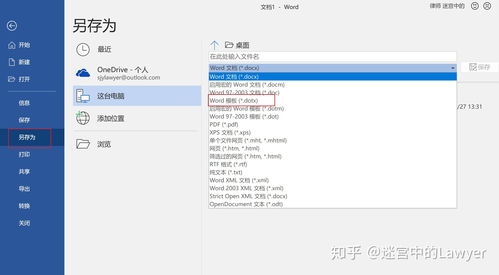
.Range.Font.Name = "Arial"
.Range.Font.Size = 8
End With
End Sub
```
在代码中,我们首先声明了一个HeaderFooter对象,用于引用文档中的主要页眉。我们将页眉的文本设置为“Page n of m”,其中n是当前页数,m是文件的总页数。我们还更改了字体和对齐方式等其他属性。您可以按照自己的需要修改代码。
步骤4:保存并关闭VBA编辑器
在添加完VBA代码后,我们需要保存并关闭VBA编辑器。单击菜单中的“文件”选项,“保存”宏文件,然后关闭编辑器。
步骤5:运行宏
现在,我们可以运行宏了。要运行宏,请在文档中单击“视图”选项卡下的“宏”按钮。这将打开一个对话框,其中包含所有可用的宏。选择我们创建的“AddHeader”宏,然后单击“运行”按钮即可。
现在,我们可以看到页眉已被添加到文件中,包含当前页数和文件的总页数。
总结
这就是使用WPS VBA实现自动添加页眉的步骤。通过这种方式,我们可以极大地提高工作效率,减少手动输入页眉的时间和麻烦。当然,我们还可以根据需要在宏中添加其他功能和操作。
Tags: 裁缝1375 蔷薇之心怎么获得 爱奇艺最新vip账号
版权声明: 免责声明:本网站部分内容由用户自行上传,若侵犯了您的权益,请联系我们处理,谢谢!联系QQ:2760375052
最近发表
- 特朗普回应普京涉乌言论,强硬立场引发争议与担忧
- 民营企业如何向新而行——探索创新发展的路径与实践
- 联合国秘书长视角下的普京提议,深度解析与理解
- 广东茂名发生地震,一次轻微震动带来的启示与思考
- 刀郎演唱会外,上千歌迷的守候与共鸣
- 东北夫妻开店遭遇刁难?当地回应来了
- 特朗普惊人言论,为夺取格陵兰岛,美国不排除动用武力
- 超级食物在中国,掀起健康热潮
- 父爱无声胜有声,监控摄像头背后的温情呼唤
- 泥坑中的拥抱,一次意外的冒险之旅
- 成品油需求变天,市场趋势下的新机遇与挑战
- 警惕儿童健康隐患,10岁女孩因高烧去世背后的警示
- 提振消费,新举措助力消费复苏
- 蒙牛净利润暴跌98%的背后原因及未来展望
- 揭秘缅甸强震背后的真相,并非意外事件
- 揭秘失踪的清华毕业生罗生门背后的悲剧真相
- 冷空气终于要走了,春天的脚步近了
- 李乃文的神奇之笔,与和伟的奇妙转变
- 妹妹发现植物人哥哥离世后的崩溃大哭,生命的脆弱与情感的冲击
- 云南曲靖市会泽县发生4.4级地震,深入了解与应对之道
- 缅甸政府部门大楼倒塌事件,多名官员伤亡,揭示背后的故事
- 多方合力寻找失踪的十二岁少女,七天生死大搜寻
- S妈情绪崩溃,小S拒绝好友聚会背后的故事
- 缅甸遭遇地震,灾难之下的人间故事与影响深度解析
- 缅甸地震与瑞丽市中心高楼砖石坠落事件揭秘
- 揭秘ASP集中营,技术成长的摇篮与挑战
- 徐彬,整场高位压迫对海港形成巨大压力——战术分析与实践洞察
- ThreadX操作系统,轻量、高效与未来的嵌入式开发新选择
- 王钰栋脚踝被踩事件回应,伤势并不严重,一切都在恢复中
- 刘亦菲,粉色花瓣裙美神降临
- 三星W2018与G9298,高端翻盖手机的对比分析
- 多哈世乒赛器材,赛场内外的热议焦点
- K2两厢车,小巧灵活的城市出行神器,适合你的生活吗?
- 国家市监局将审查李嘉诚港口交易,聚焦市场关注焦点
- 提升知识水平的趣味之旅
- 清明五一档电影市场繁荣,多部影片争相上映,你期待哪一部?
- 美联储再次面临痛苦抉择,权衡通胀与经济恢复
- 家庭千万别买投影仪——真相大揭秘!
- 文物当上网红后,年轻人的创意与传承之道
- 手机解除Root的最简单方法,安全、快速、易操作
- 缅甸地震与汶川地震,能量的震撼与对比
- 2011款奥迪A8,豪华与科技的完美结合
- 广州惊艳亮相,可折叠电动垂直起降飞行器革新城市交通方式
- 比亚迪F3最低报价解析,性价比之选的购车指南
- 商业健康保险药品征求意见,行业内外视角与实用建议
- 官方动态解读,最低工资标准的合理调整
- 东风标致5008最新报价出炉,性价比杀手来了!
- 大陆配偶在台湾遭遇限期离台风波,各界发声背后的故事与影响
- 奔驰C级2022新款,豪华与科技的完美融合
- 大摩小摩去年四季度对A股的投资热潮








